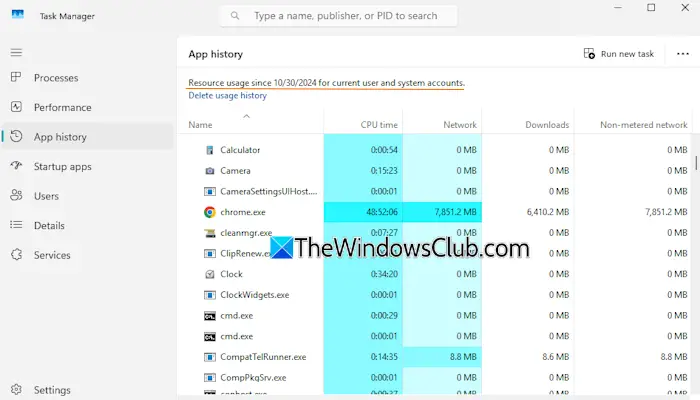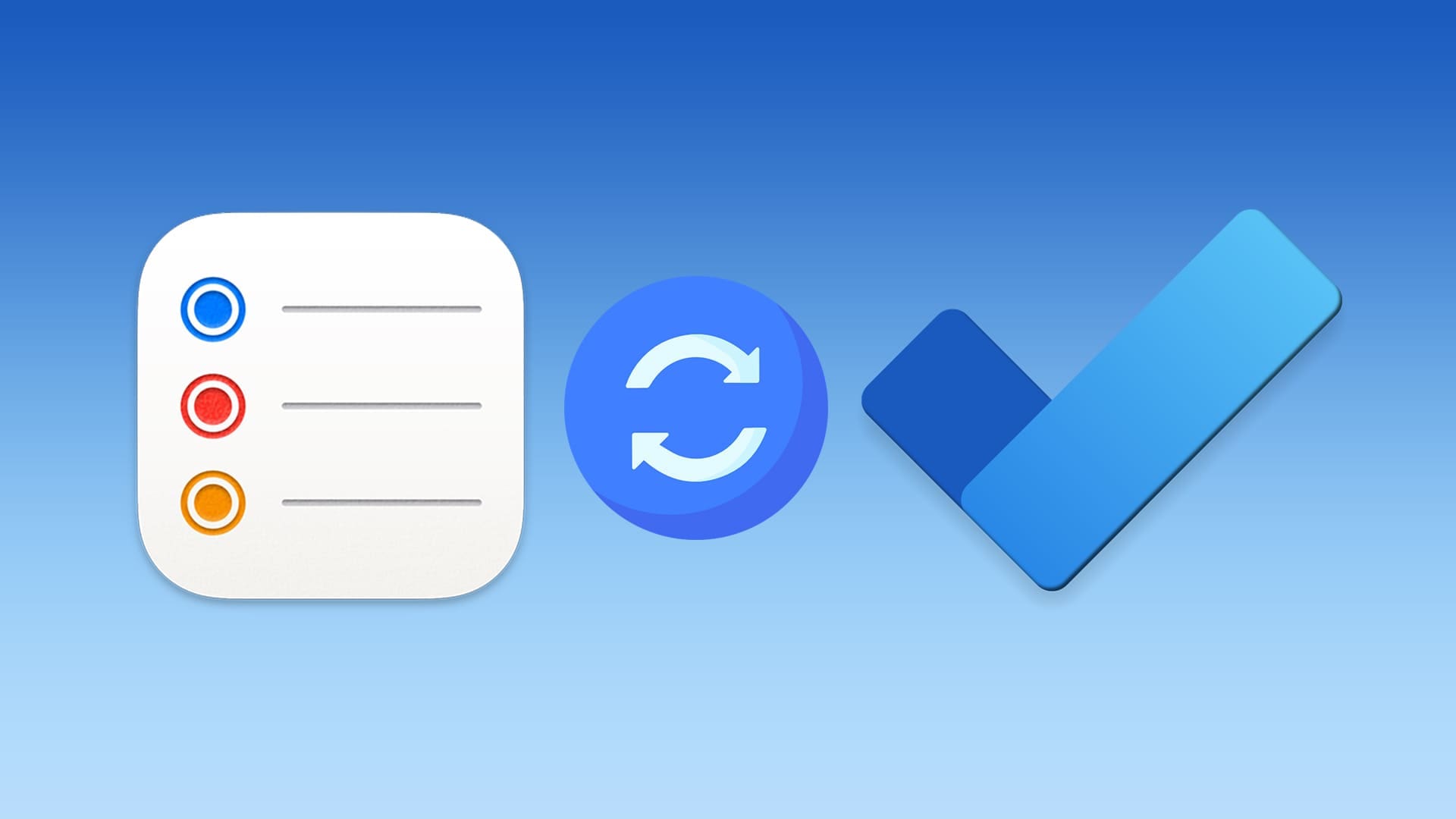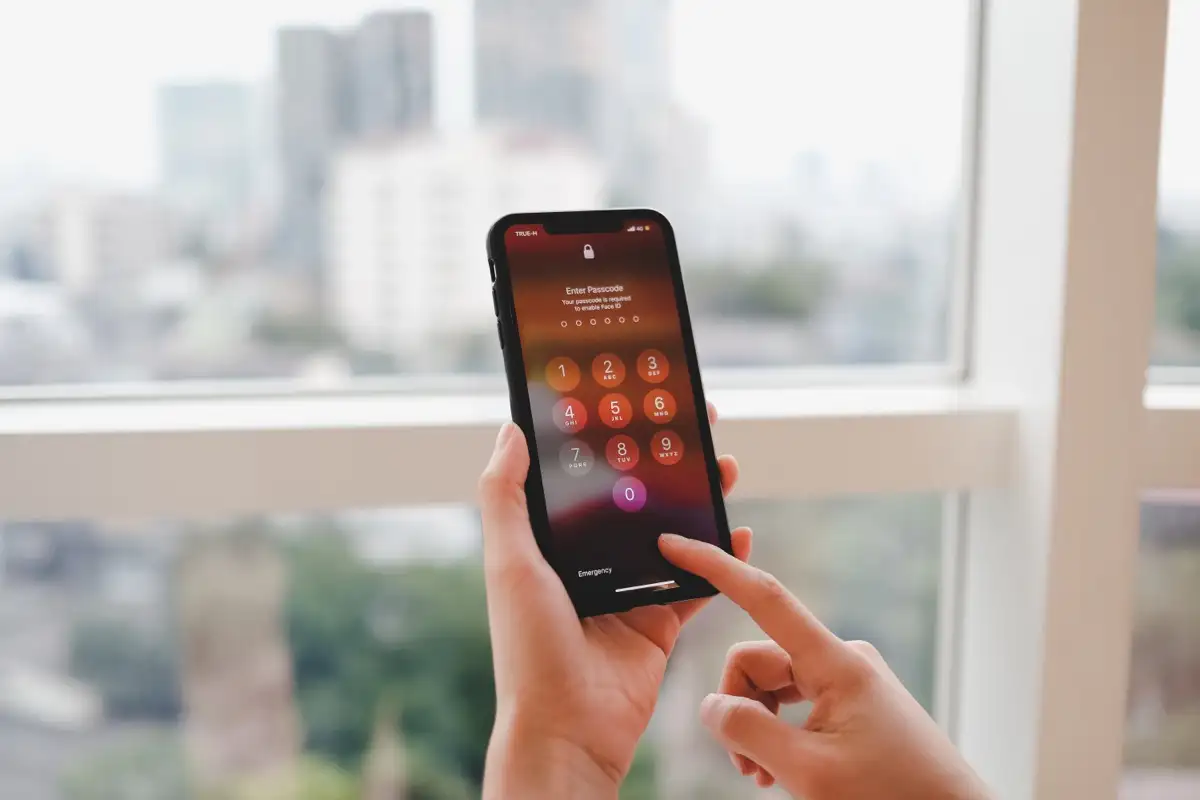fark etmiş olabilirsinizWindows 11/10'da fare imleci oyun penceresine kilitlenmiyorbazen. Bu konunun çeşitli örnekleri var. Bazen fare Minecraft gibi belirli oyunlarda kilitlenemiyor, diğer durumlarda ise bu durum kütüphanedeki tüm oyunlar için oluyor. Bu sadece oyun deneyimini biraz sarsıcı hale getiriyor ve hızlı bir çözüm gerektiriyor. Bu yazıda sorunun nasıl çözüleceğini göreceğiz.
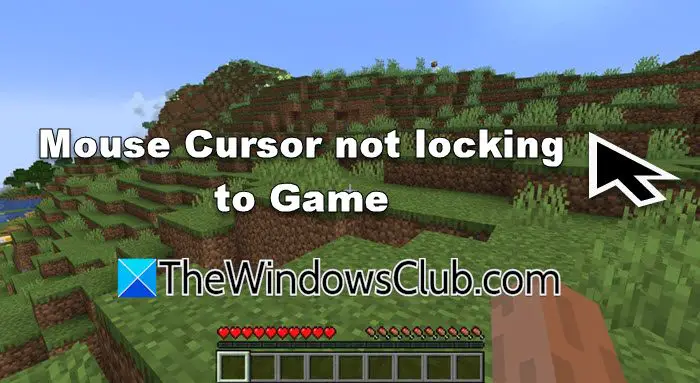
Windows 11/10'da Fare İmlecinin Oyuna kilitlenmemesini düzeltme
Fare imleci PC'nizdeki oyuna kilitlenmiyorsa, önce Oyunu güncellemeniz veve ardından şu önerileri izleyin:
- Oyunu veya başlatıcıyı yeniden başlatın
- Oyun Çubuğunu Sıfırla
- LUA'yı etkinleştir
- Fare ve Dokunmatik Yüzey sürücüsünü güncelleyin veya yeniden yükleyin
- Fare Hassasiyetini Devre Dışı Bırak
Bunlardan detaylı olarak bahsedelim.
1] Oyunu veya başlatıcıyı yeniden başlatın
Öncelikle en temel çözümü kullanacağız: oyunu veya kullandığınız başlatıcıyı yeniden başlatmak. Bu, bu soruna neden olabilecek aksaklıkları ortadan kaldıracaktır. Öyleyse devam edin ve onları yeniden başlatın ve son olarak sorunun çözülüp çözülmediğini kontrol edin.
2] Oyun Çubuğunu Sıfırla
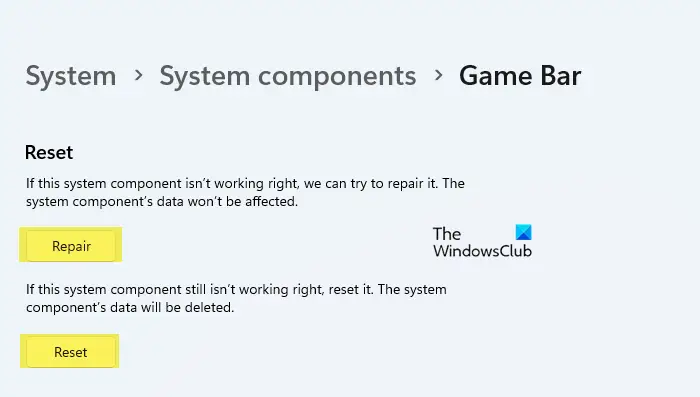
Oyunu oynarken Xbox Game Bar'ı kullanırsanız programın bozuk ya da yanlış yapılandırılmış olması ihtimali çok düşüktür. Bu durumda yapabileceğimiz en iyi şey Oyun Çubuğunu sıfırlamak veya onarmaktır. Bunun için aşağıda belirtilen çözümleri takip edebilirsiniz.
- AçıkAyarlarWin + I tarafından.
- Şimdi şuraya git:Sistem > Sistem Bileşenleri.
- Şuraya git:Oyun Çubuğu,üç noktaya tıklayın ve seçinGelişmiş Seçenekler.
- Şimdi tıklayınTamirat.
- Onarımın işe yaramaması durumunda Sıfırla'ya tıklayın.
İşlem tamamlandıktan sonra sorunun çözülüp çözülmediğini kontrol edin.
3] LUA'yı etkinleştirin
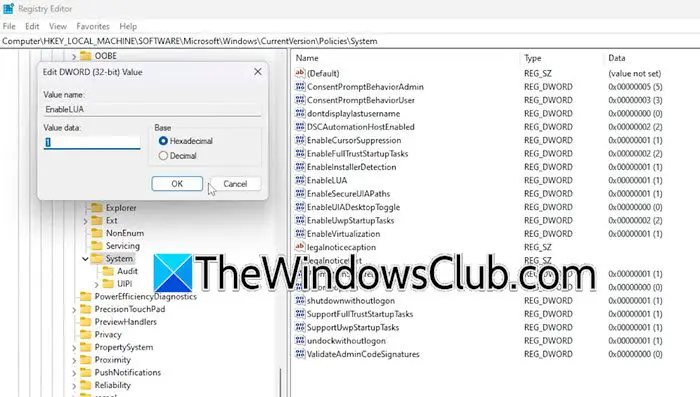
LUA (Kullanıcı Hesabını Sınırla) kontrol etse deKullanıcı Erişim Kontrolü (UAC)özellik, bir hata nedeniyle fare imlecini de etkileyebilir. Bunu devre dışı bırakmanın imlecin benzeri görülmemiş bir şekilde hareket etmesine neden olabileceğini fark ettik. Sorunu çözmek için kayıt defterinde LUA'nın etkin olduğundan emin olmamız gerekiyor, değilse bazı değişiklikler yapmamız gerekiyor. Devam edip bu değişiklikleri yapmadan önce şunları yapmamız önerilir:, gerektiğinde geri yüklemek için kullanılabilir. İşlem tamamlandıktan sonra aşağıda belirtilen adımları izleyin.
- AçKayıt Defteri DüzenleyicisiBaşlat Menüsü'nden arayarak.
- Daha sonra şu adrese gidin:
Computer\HKEY_LOCAL_MACHINE\SOFTWARE\Microsoft\Windows\CurrentVersion\Policies\System. - AramakLUA'yı etkinleştir,üzerine çift tıklayın ve Değer verilerini şu şekilde ayarlayın:1.
İşlem tamamlandıktan sonra bilgisayarı yeniden başlatın ve sorunun çözülüp çözülmediğini kontrol edin. Zaten 1 ise, 0 olarak değiştirin, sistemi yeniden başlatın, 1 olarak değiştirin, makineyi tekrar yeniden başlatın ve son olarak sorunun çözülüp çözülmediğini kontrol edin.
4] Fare ve Dokunmatik Yüzey sürücüsünü güncelleyin veya yeniden yükleyin
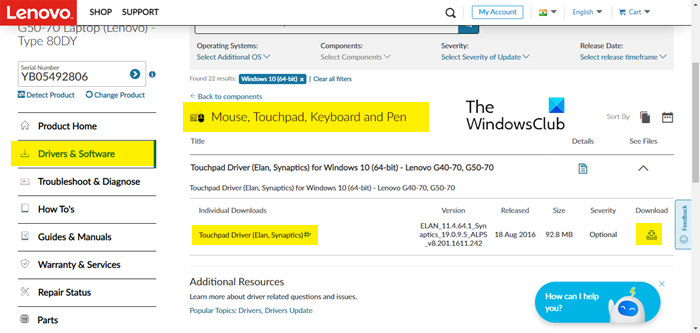
Bu sorun belirli bir oyuna özel değilse ve oynamaya çalıştığınız tüm oyunlarda oluyorsa, sisteminize yüklediğiniz fare sürücüsünde bir sorun olabilir.
Sorunu çözmek için,veya.
Şimdive ardından indirdiğiniz en son sürümü yükleyin.
Ayrıcave bunun yardımcı olup olmadığına bakın.
Okumak:
5] Fare Hassasiyetini Devre Dışı Bırak
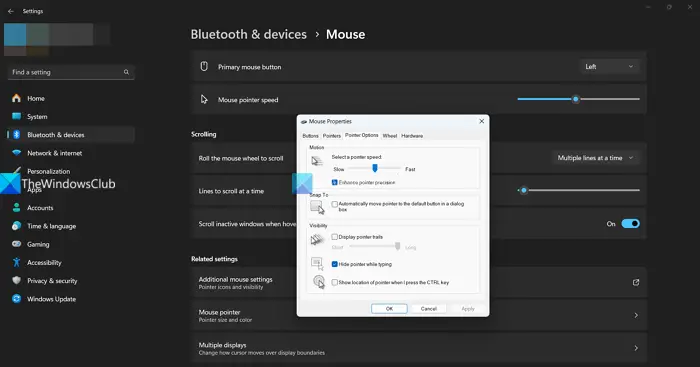
fareyi ne kadar hızlı hareket ettirdiğinize bağlı olarak imlecin hızını ayarlayan bir ayardır. İşaretçi hassasiyeti etkinleştirildiğinde, fareyi hızlı hareket ettirdiğinizde imleç daha hızlı, yavaş hareket ettirdiğinizde ise daha yavaş hareket eder. Genellikle kullanıcı deneyimini iyileştirir, ancak bir hata nedeniyle söz konusu soruna neden oluyor. Sorunu çözmek için özelliği devre dışı bırakmanızı öneririz. Bunu yapmak için aşağıda belirtilen adımları izleyin.
- AçıkAyarlar.
- GitBluetooth ve cihazlar > Fare'ye tıklayın.
- Şimdi tıklayınEk fare ayarları.
- Tıklayınİşaretçi Seçeneklerive ardından devre dışı bırakınİşaretçi hassasiyetini geliştirin.
- Son olarak tıklayınUygula > Tamam'ı seçin.
Bittiğinde oyunu tekrar açın ve sorunun çözülüp çözülmediğine bakın.
Okumak:
Windows 11 oyununda fare nasıl kilitlenir?
Genellikle oyunu başlattığınızda, aniden hareket etmemesi için farenin kilitlenmesi gerekir. Ancak eğer değilse, daha önce bahsedilen çözümlere göz atabilirsiniz. Bu sorunla hâlâ karşılaşmanız durumunda arama yapabilir, indirebilir ve yükleyebilirsiniz.Çift Monitör Araçları. İndirdikten sonra “DMT”yi açın, İmleç > Genel bölümüne gidin ve ardından imleciekran.İmleci kilitlemek istediğinizde klavye kısayolunu kullanabilirsiniz.
Okumak:
Windows 11'de fare imlecimin kaybolmasını nasıl düzeltirim?
Eğer seninSorunu çözmek için bu yazıda belirtilen çözümleri takip edebilirsiniz. Ancak bazen imleç kaybolmaz ancak büyük ekranda bulunması zordur. Bunun için Ayarlar > Bluetooth ve cihazlar > Fare > İlgili ayarlar > İşaretçi Seçenekleri'ne gitmeniz ve ardından onay kutusunu işaretlemeniz gerekir.Ctrl tuşuna bastığımda işaretçinin konumunu göster.
Ayrıca Okuyun:.